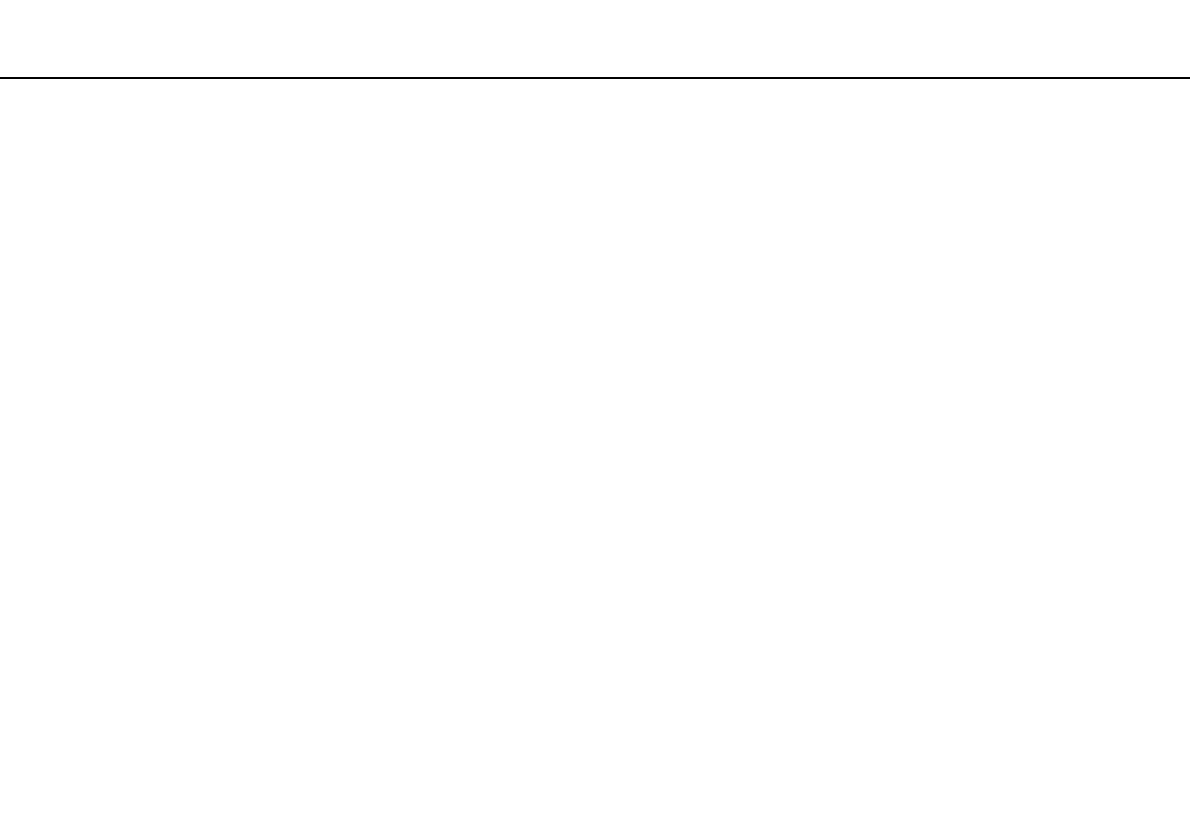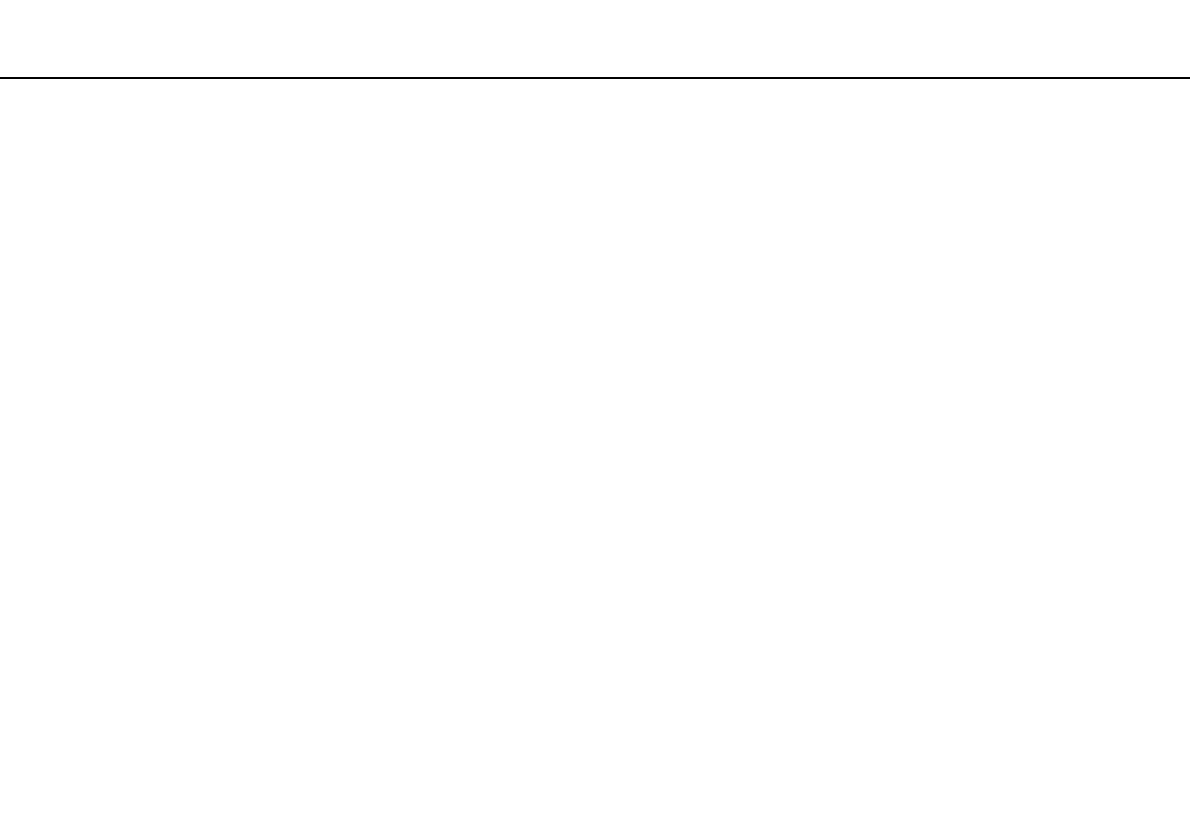
2
nN
Innehåll
Innan du börjar använda datorn.......................................... 4
Läs mer om din VAIO-dator .......................................... 5
Ergonomisk information ................................................ 7
Komma igång...................................................................... 9
Hitta kontroller och portar............................................ 10
Om indikatorlamporna................................................. 12
Ansluta datorn till en strömkälla .................................. 13
Använda batteriet ........................................................ 15
Stänga av datorn på ett säkert sätt ............................. 22
Använda energisparlägen ........................................... 23
Uppdatera datorn ........................................................ 26
Använda din VAIO-dator................................................... 27
Använda tangentbordet............................................... 28
Använda pekplattan .................................................... 30
Använda den inbyggda kameran ................................ 31
Använda ”Memory Stick”............................................. 32
Använda andra moduler/minneskort ........................... 38
Använda Internet......................................................... 42
Använda nätverket (LAN)............................................ 43
Använda trådlöst LAN ................................................. 44
Använda Bluetooth-funktionen .................................... 49
Använda kringutrustning ...................................................55
Ansluta en optisk skivenhet .........................................56
Ansluta externa högtalare eller hörlurar ......................58
Ansluta en extern bildskärm ........................................59
Välja visningslägen......................................................61
Använda funktionen för flera bildskärmar ....................62
Ansluta en extern mikrofon..........................................64
Ansluta en USB-enhet .................................................65
Anpassa din VAIO-dator ...................................................67
Ställa in lösenordet ......................................................68
Använda VAIO Control Center ....................................75
Försiktighetsåtgärder ........................................................76
Information om säkerhet..............................................77
Information om skötsel och underhåll..........................80
Hantera datorn.............................................................81
Hantera LCD-skärmen.................................................83
Använda elnätet som strömkälla .................................84
Sköta den inbyggda kameran......................................85
Hantera skivor .............................................................86
Använda batteriet ........................................................87
Hantera ”Memory Stick”...............................................88
Sköta den inbyggda lagringsenheten ..........................89